Selles juhendis näitan sulle, kuidas luua PowerPointi abil kiiresti ja lihtsalt muljetavaldav 3D-graafika. Läbime koos atraktiivse projektaruande koostamise ning annan sulle väärtuslikke näpunäiteid esitluse esiletõstmiseks. Oled sa siis algaja või juba veidi kogenum, selle samm-sammulise juhendi abil suudad sa saavutada professionaalse tulemuse.
Olulisemad järeldused
Sa õpid, kuidas luua põhivorme, neid kombineerida ja kohandada kolmemõõtmeliselt. Lisaks saad näpunäiteid elementide joondamise ja värvide valimise kohta, et muuta oma graafikud ahvatlevamaks.
Samm-sammuline juhend
Alustame esimese kujundamisülesandega. Esiteks ava PowerPoint ja vali tühi esitlus.
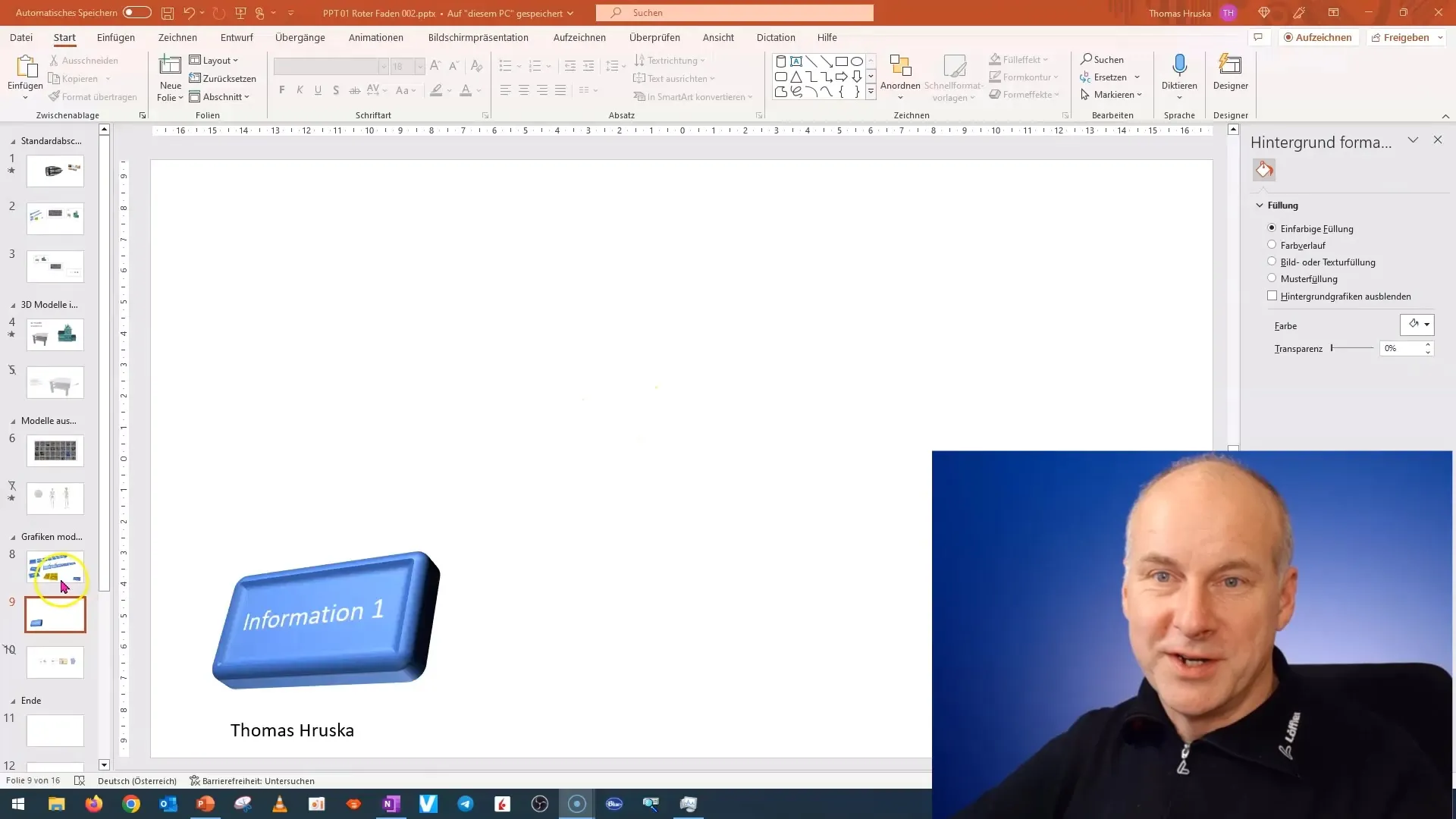
Siin loome nüüd lihtsa noole. Kõigepealt lisa ristkülik, et moodustada noole alus. Saad seda teha menüüst "Kujundid".
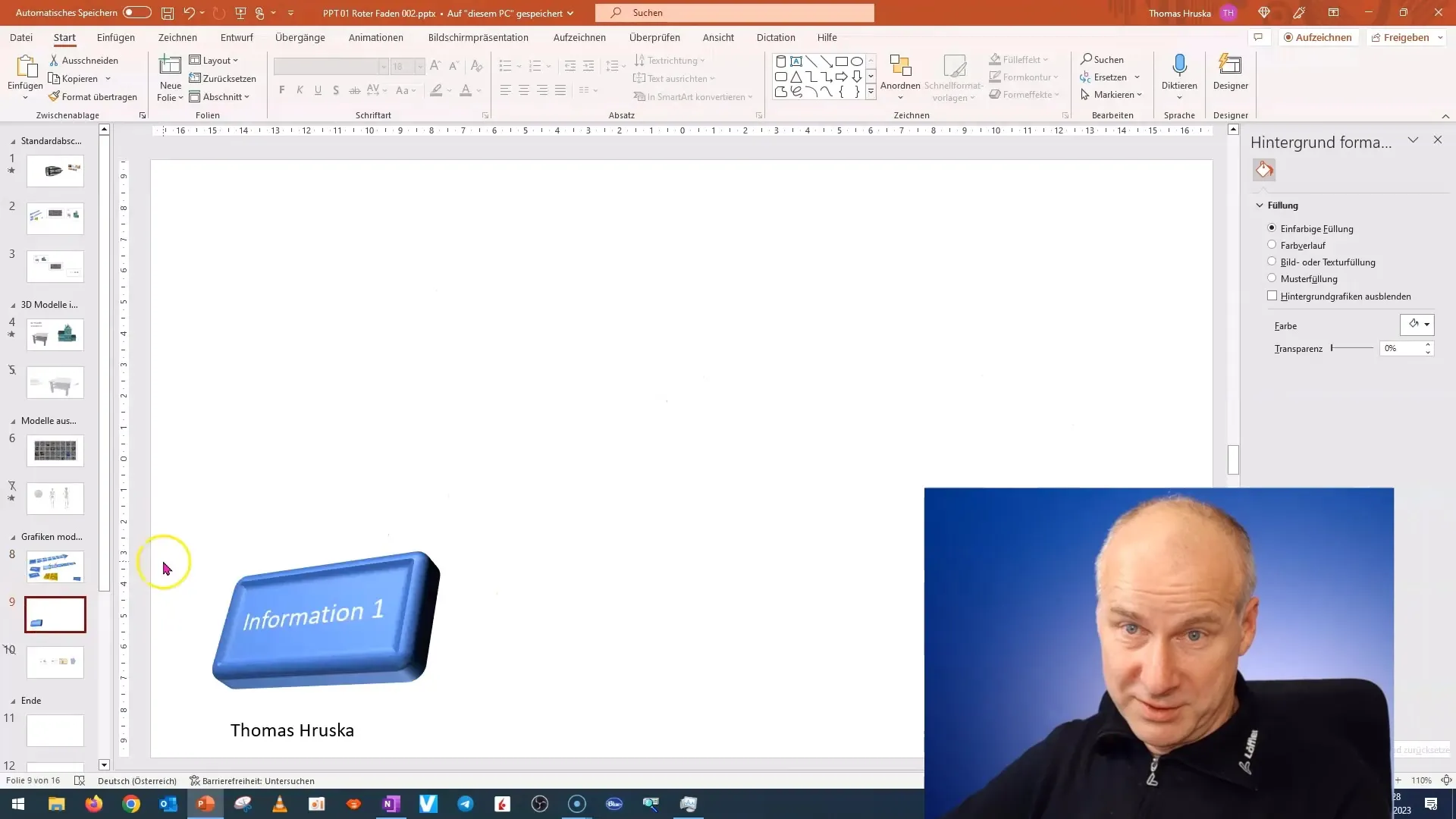
Järgmiseks lisa ristkülikusse jaotus, et luua noole kuju. Selleks vali ristkülik ja kasuta funktsiooni „Vorminda“.
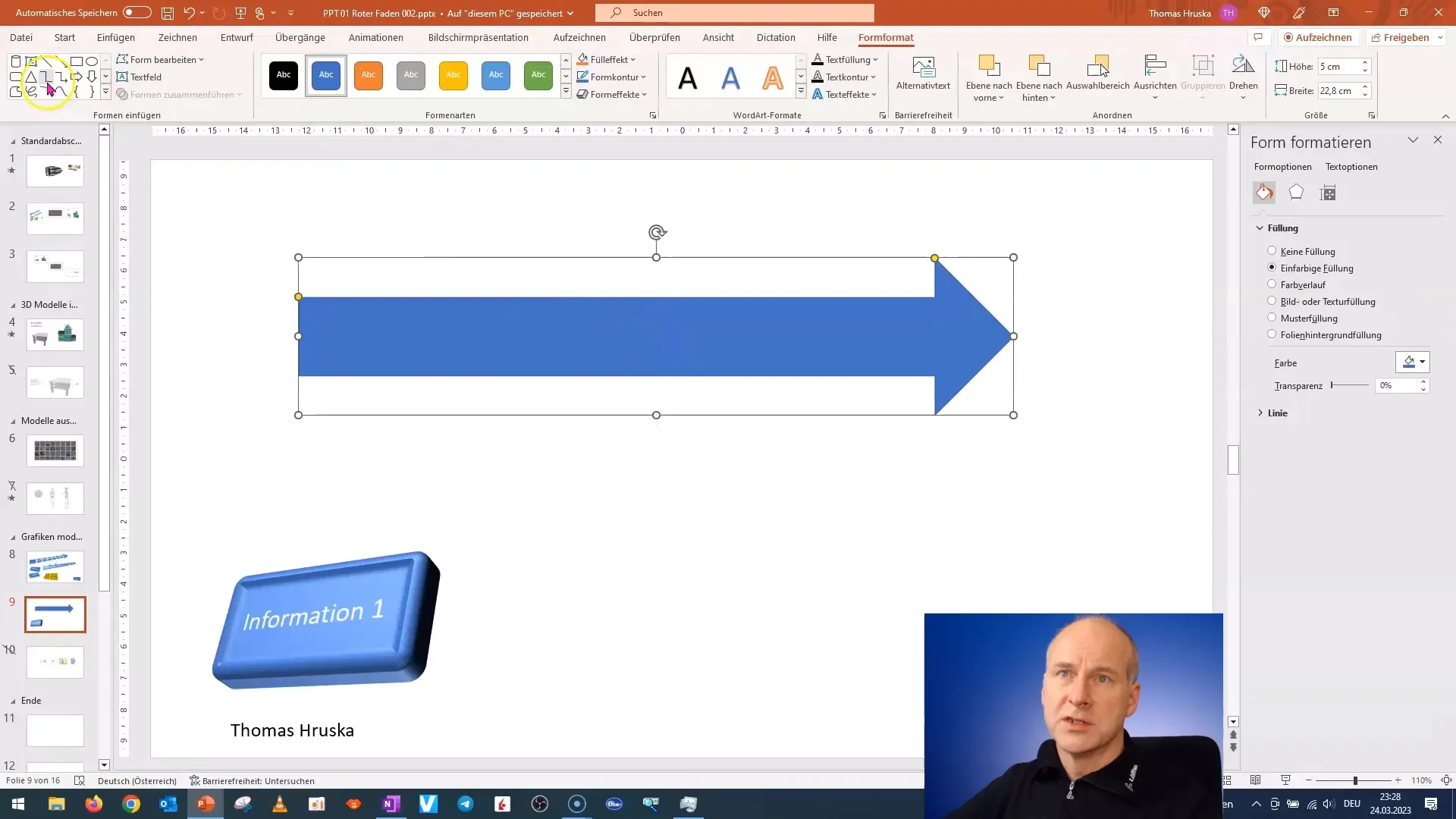
Jaotuse kordamiseks vajuta klahvikombinatsiooni Kontroll + D mitu korda, kuni saavutad soovitud arvu jaotusi.
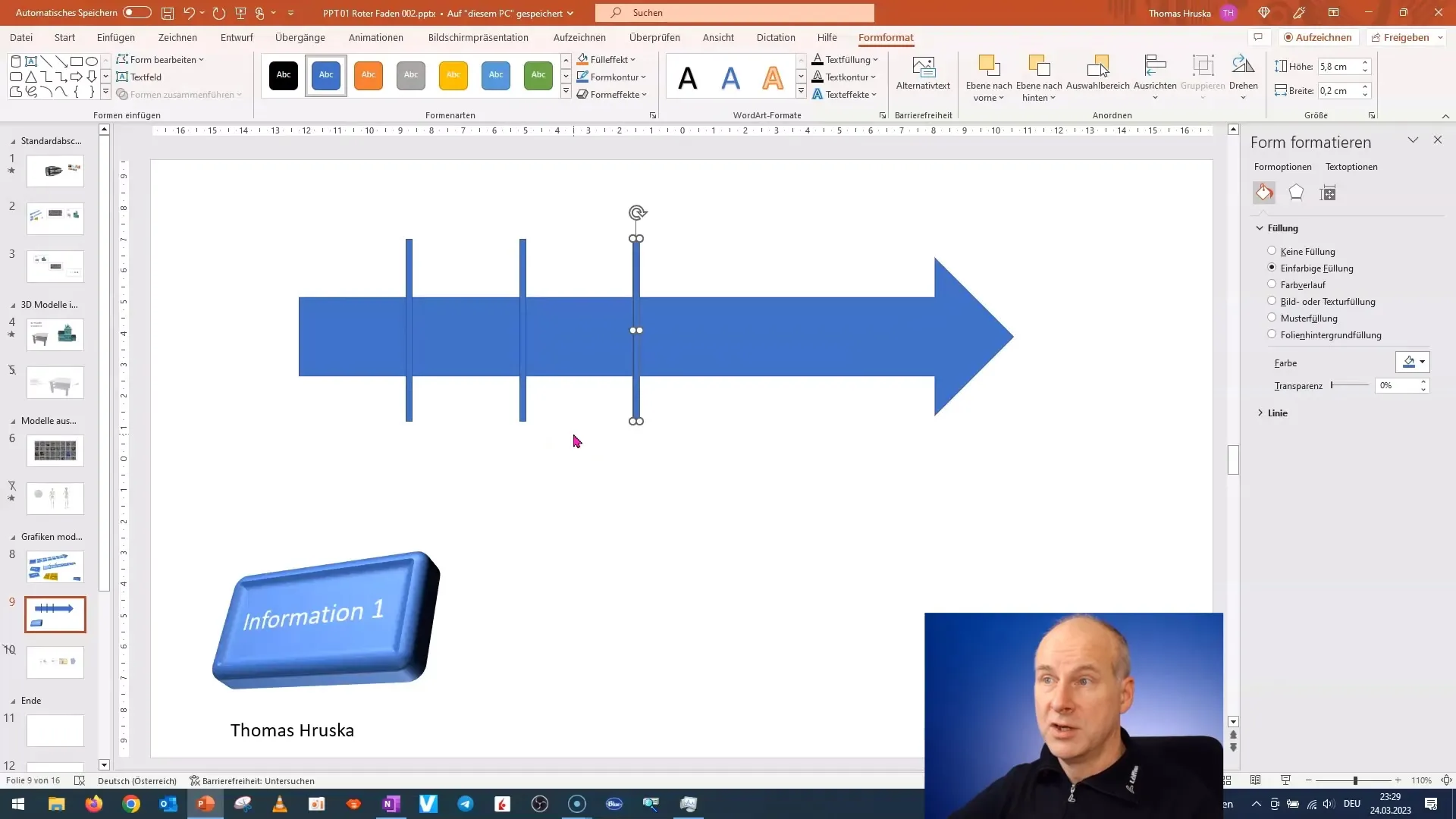
Nüüd on sul mitu ristkülikut, mis on ühtlaselt jaotatud ning moodustavad noole kuju. Need ühendamiseks vali kõik ja kasuta eelpool mainitud funktsioone.
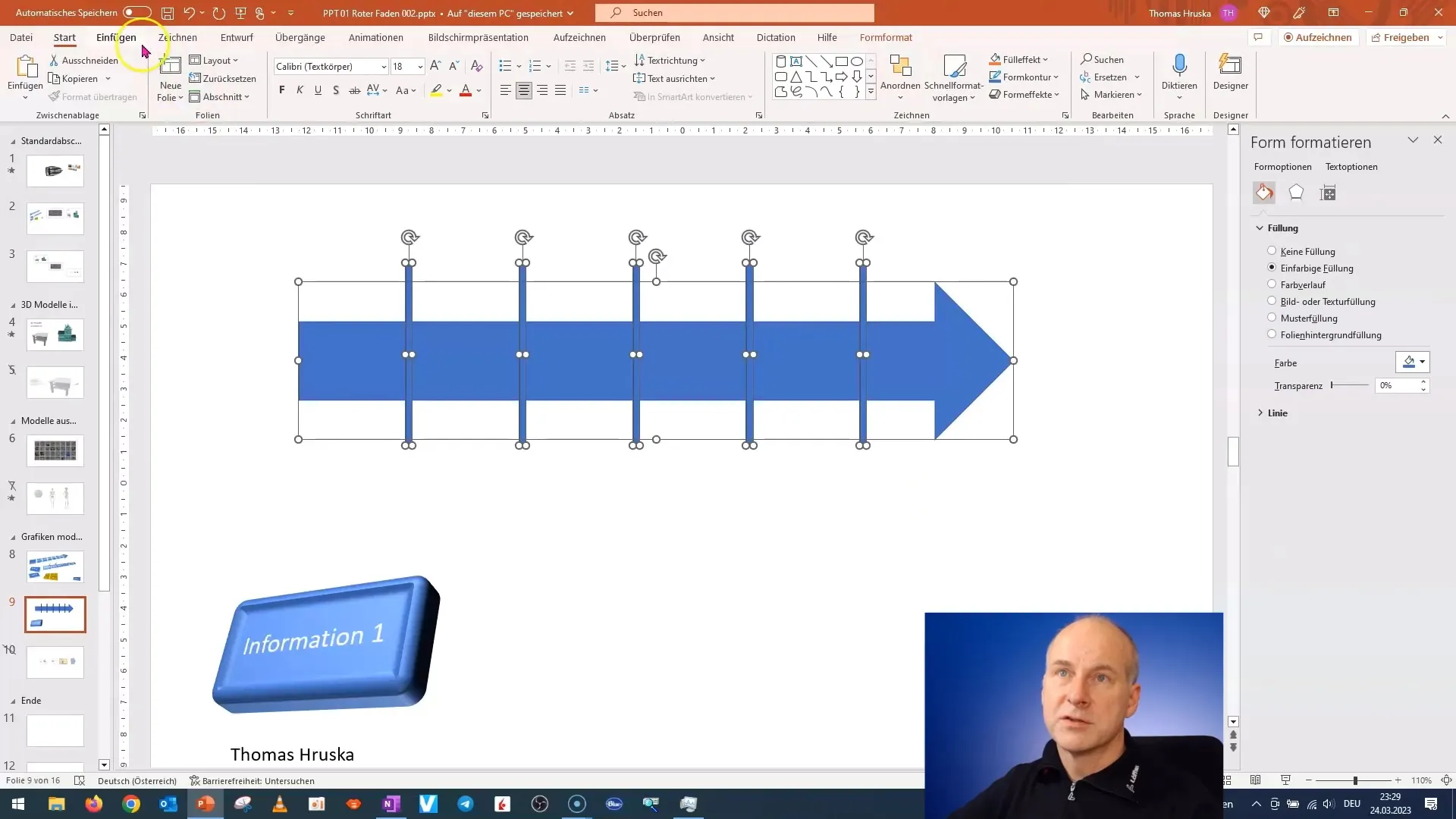
Sul on kaks võimalust toimida: kas ühendada kujundid või kasutada lahutamist. Soovitan lahutamist, et saada selge ja lõplik nool.
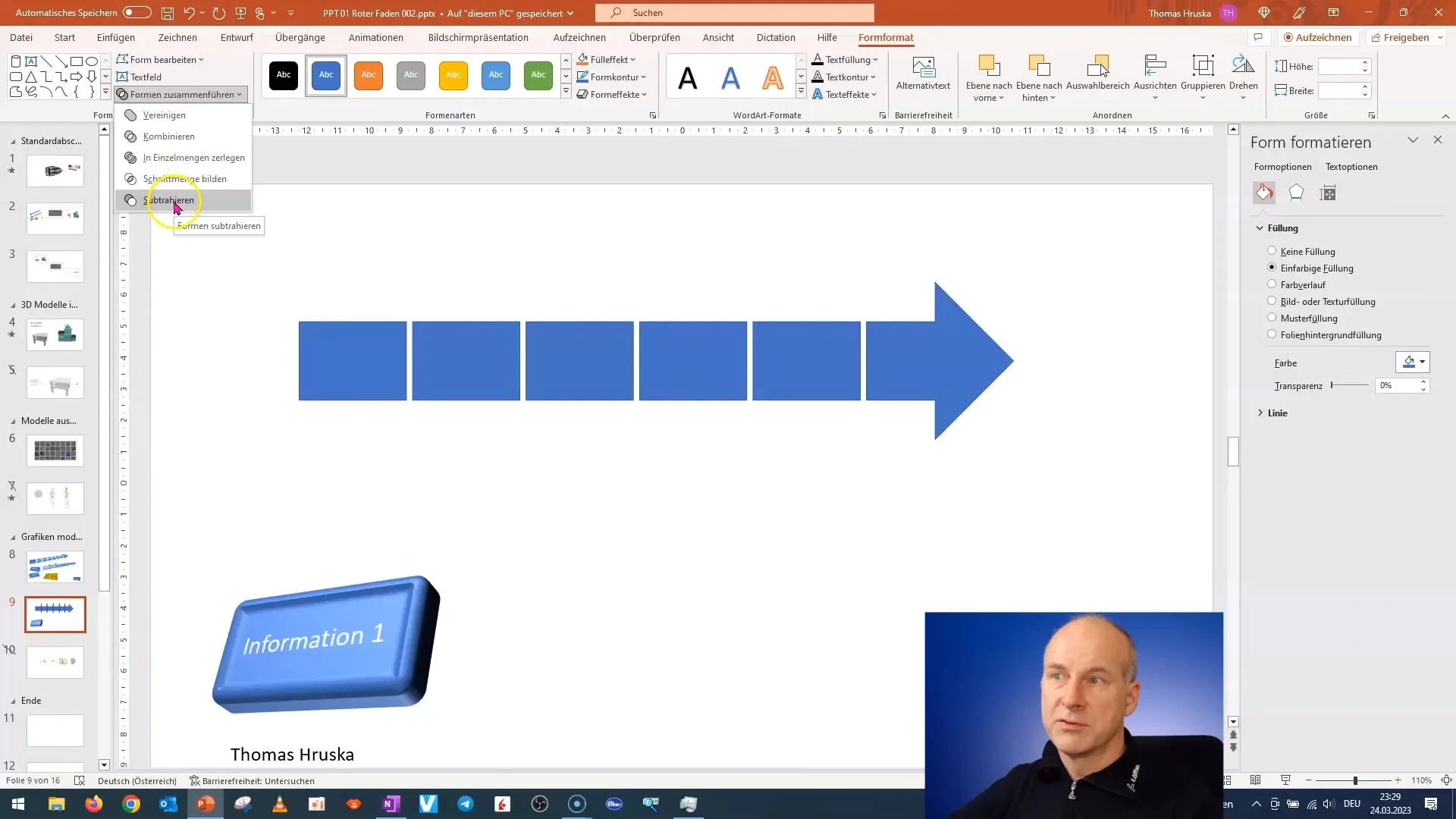
Kui nool ei näe täpselt välja nii, nagu sa ette kujutasid, võid kujundi lihtsalt kopeerida ja selle välimust pööramisega kohandada. Katseta erinevate pööramisvalikutega, kuni see vastab sinu ootustele.
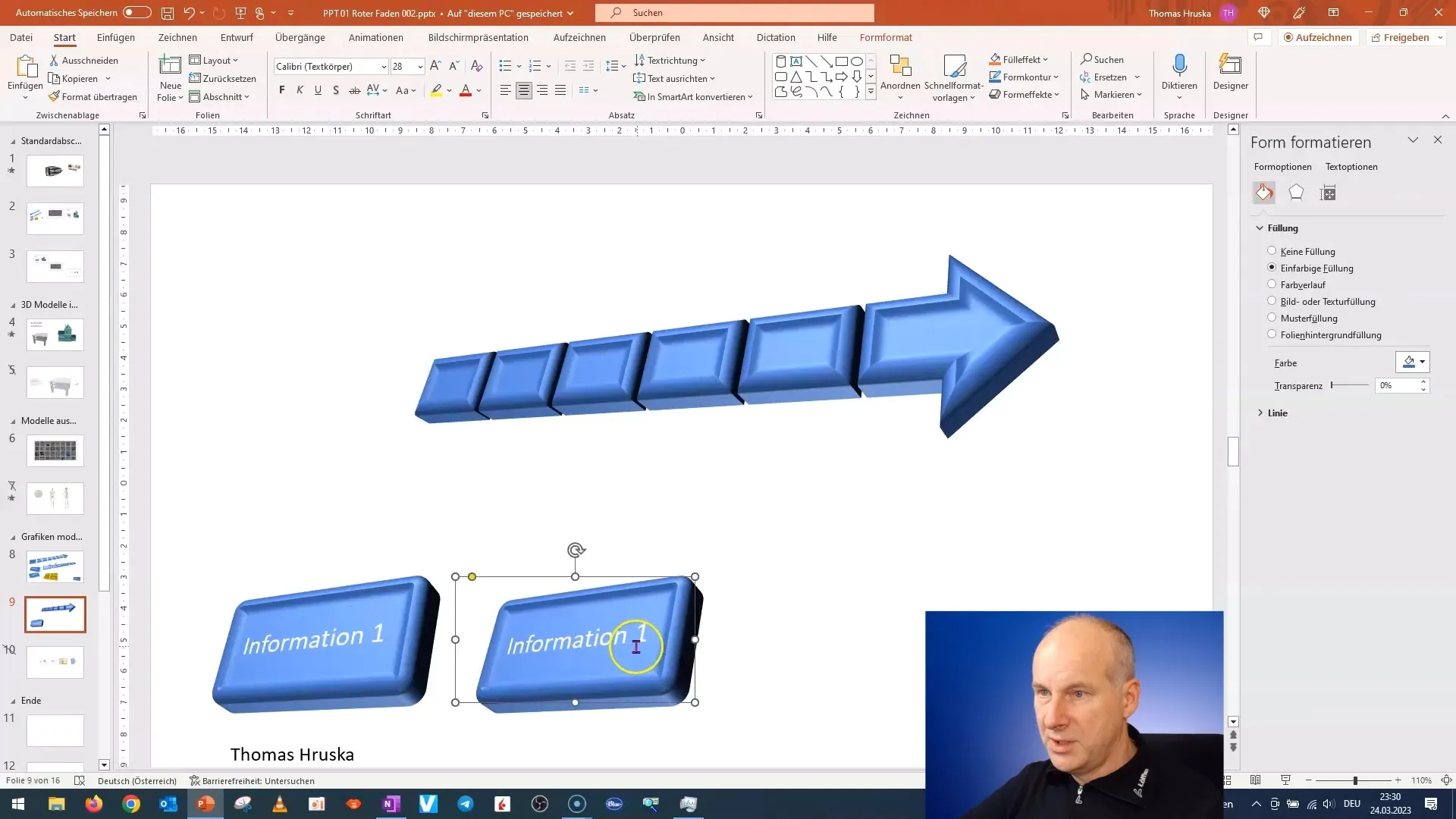
Kui soovid noolt kolmemõõtmeliselt kohandada, mine tagasi kujundi vormindamise juurde ja pööra kujund veidi tahapoole ja ülespoole.
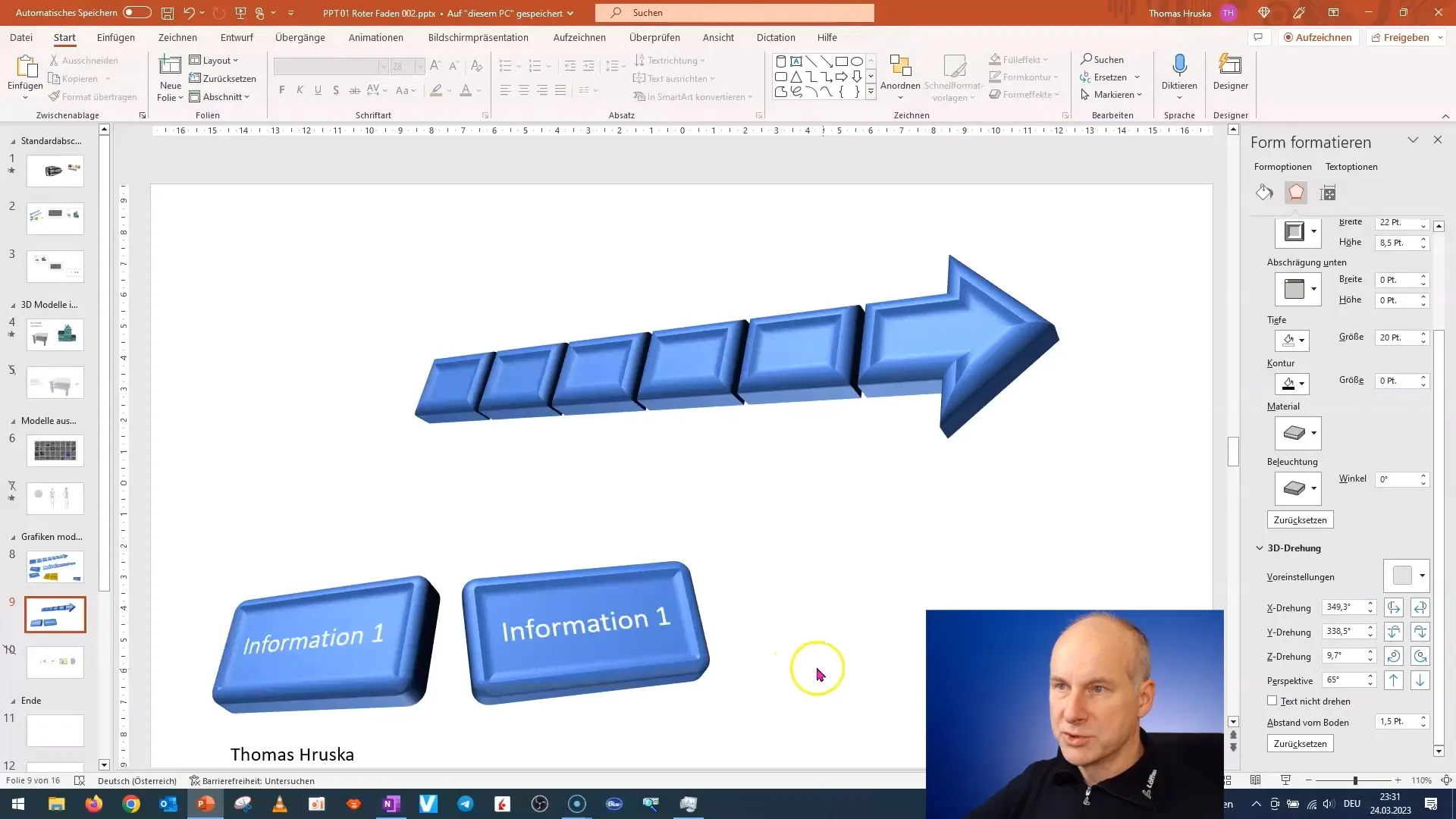
Kuna kujund võib vahel tekitada moonutusefekte, veendu, et kohandad kujundi suuruse ja perspektiivi vastavalt, et tekst jääks hästi loetavaks.
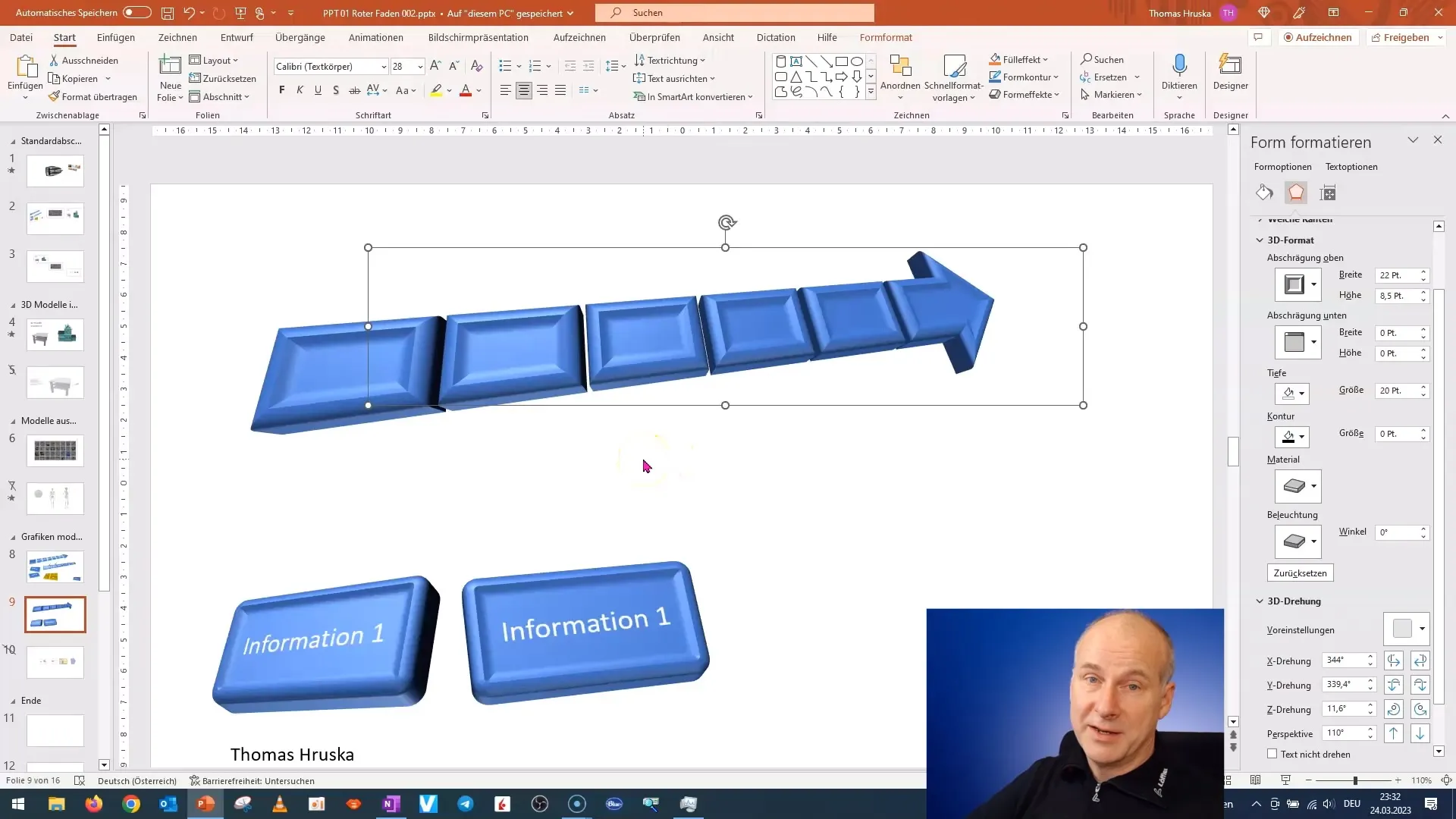
„Tööpaketi 1“ lisamiseks pead looma veidi ruumi. Seega liiguta oma elementi ja arvesta kogu piirkonnaga.
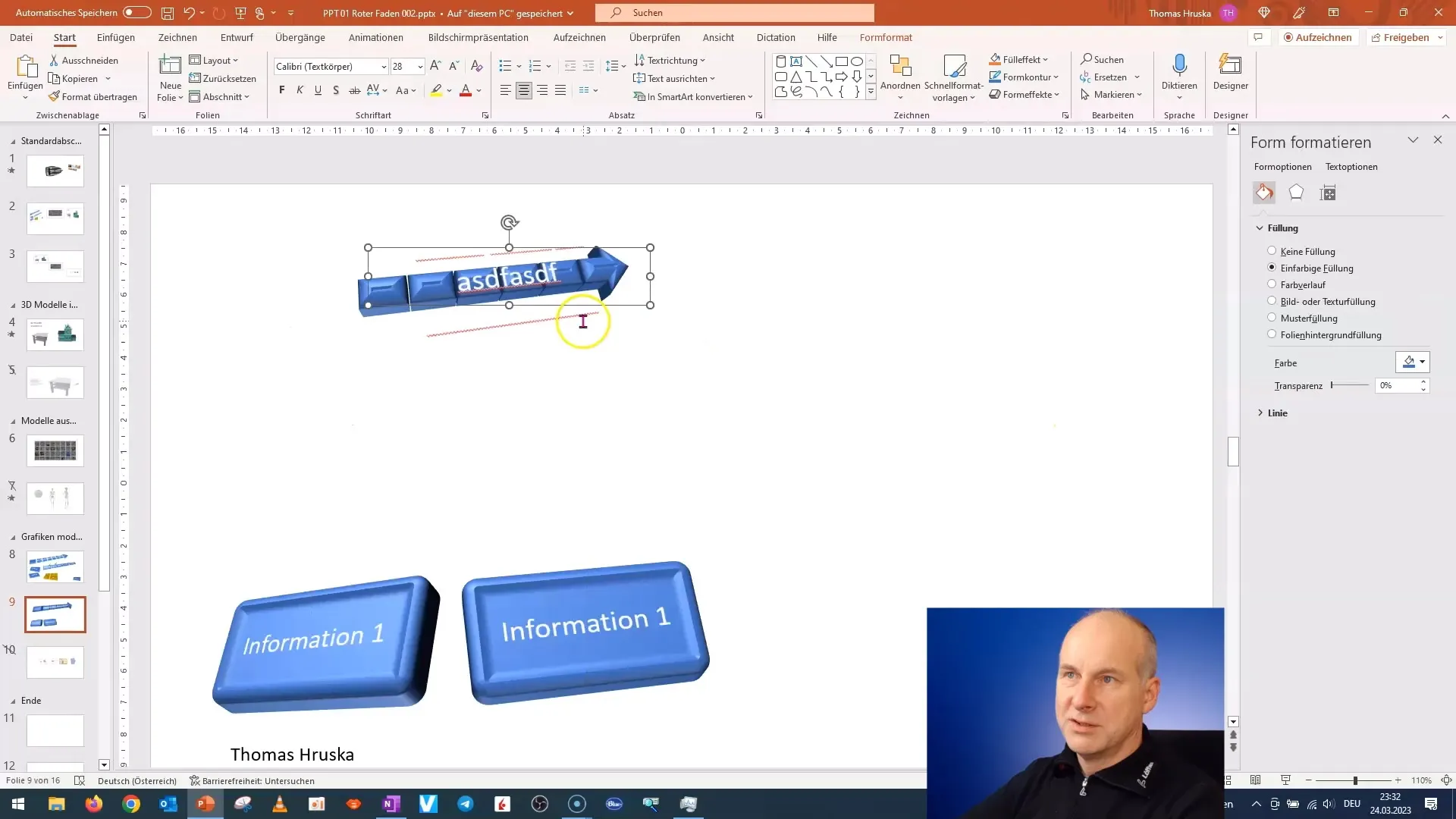
Nüüd saad luua kõrvale veel ühe ristküliku. Sel korral jälgi, et kõik aknad oleksid ühesuurused. Suurust saad otse omaduste kaudu kohandada.
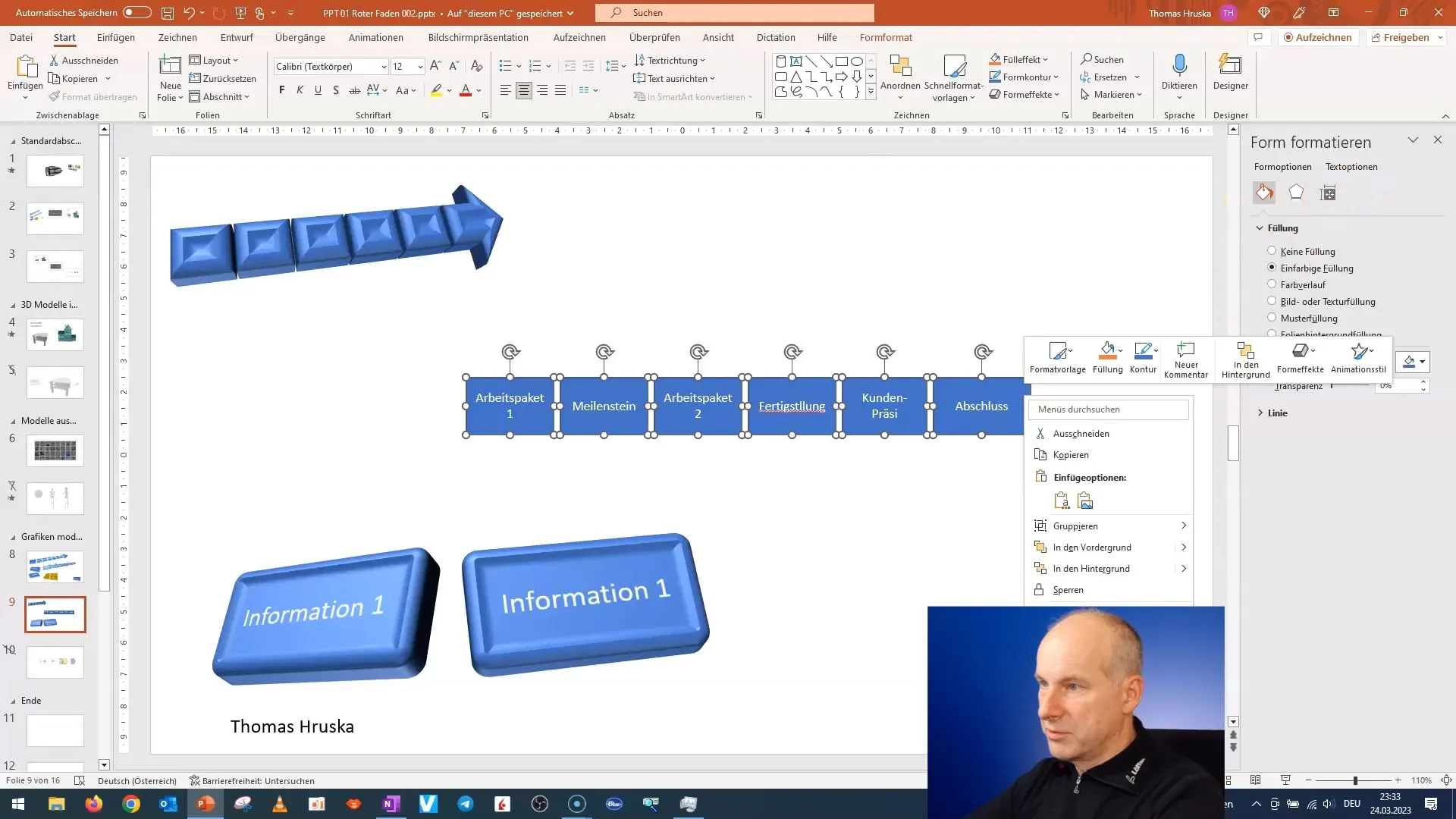
Selleks, et vahed oleksid ühtlaselt jaotatud, minge menüüsse "Paigutamine" ja valige funktsioon "Jaotamine". Nii on vahed täiuslikult joondatud.
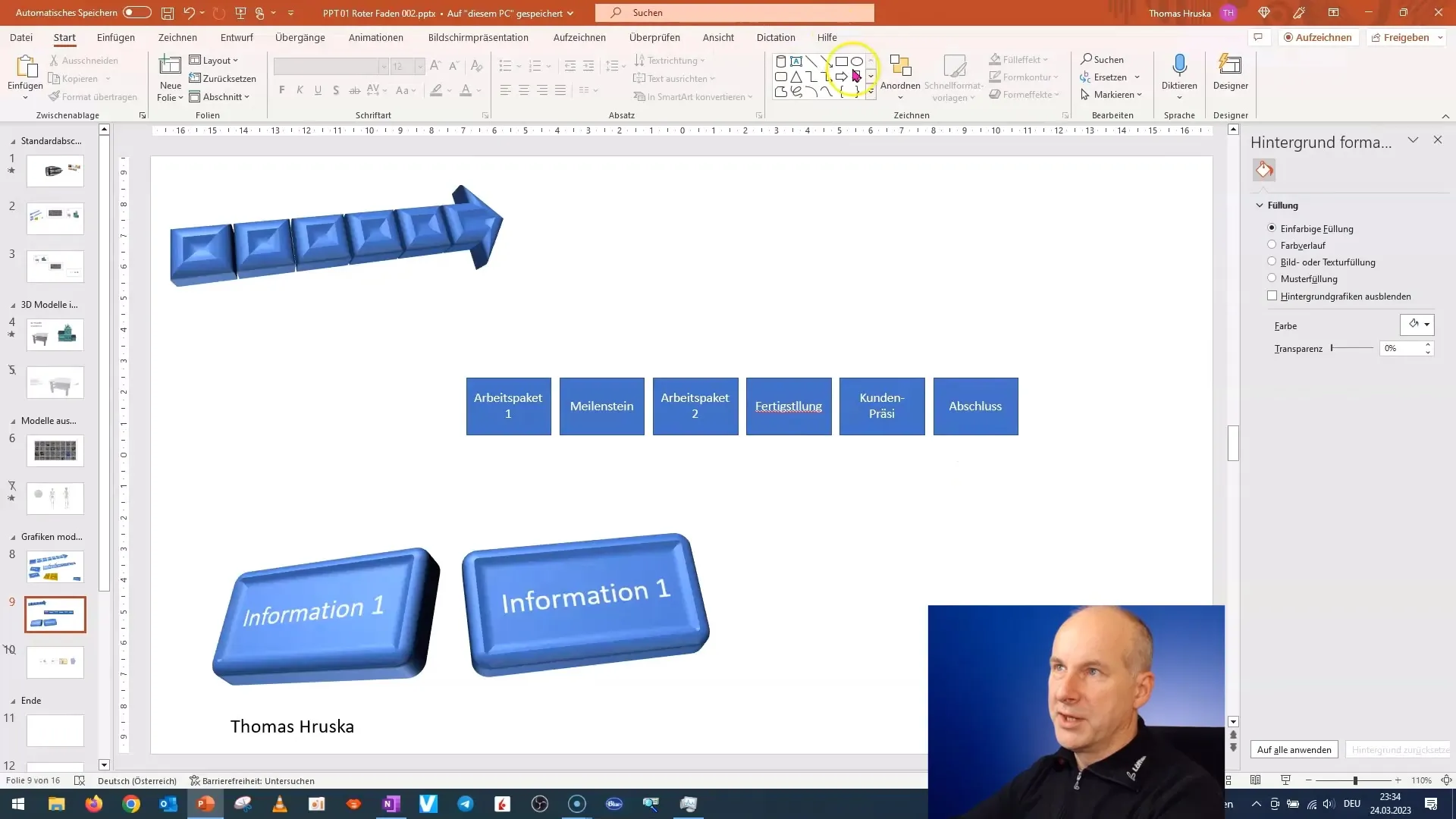
Nüüd lisame noole, mis rõhutab edasiminekut tööpakettide vahel. Looge uus nool, järgides samu samme nagu varem.
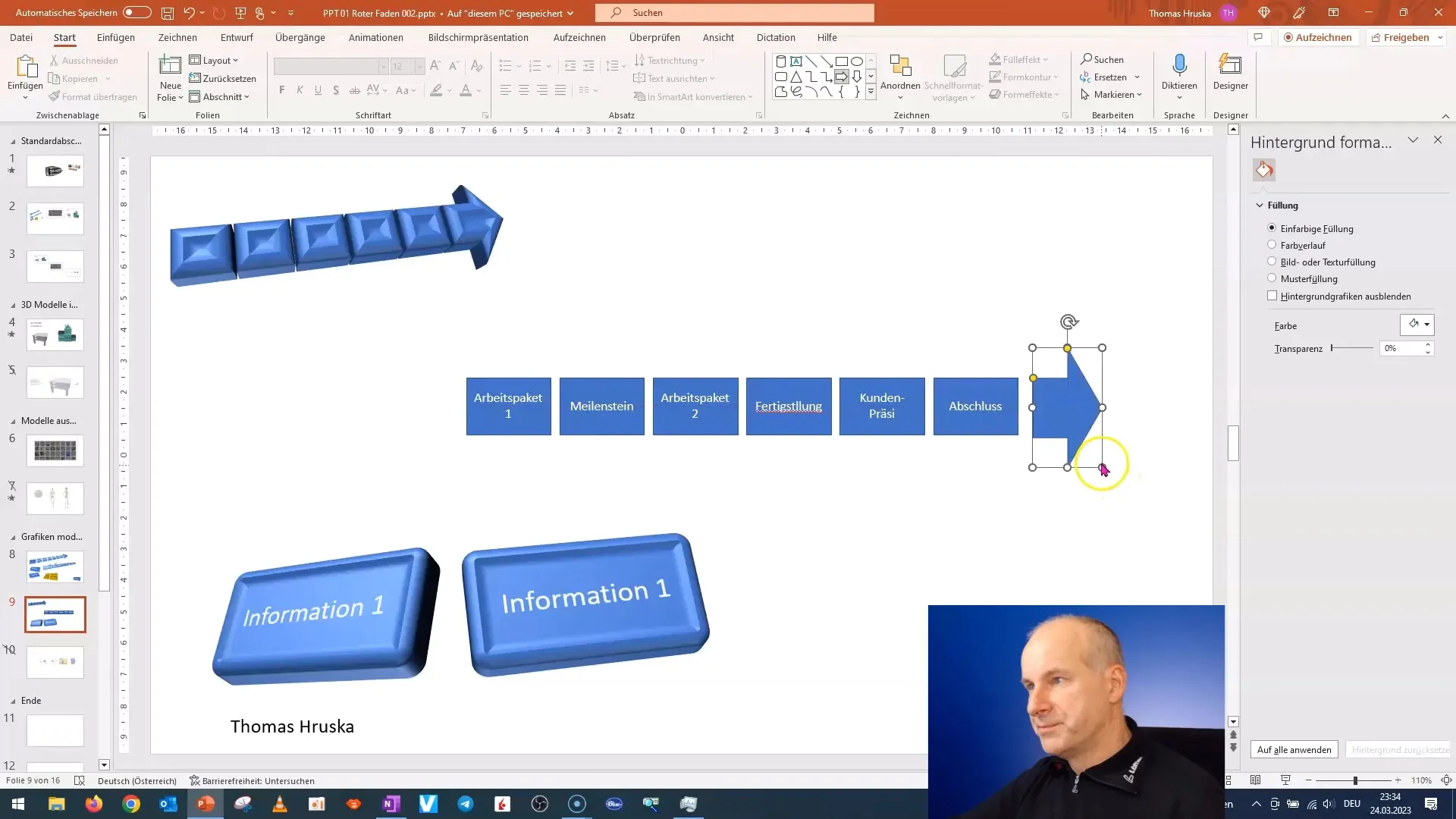
Vorme saate grupeerida, et neid ei pea ükshaaval liigutama. Nii saate ühtse paigutuse.
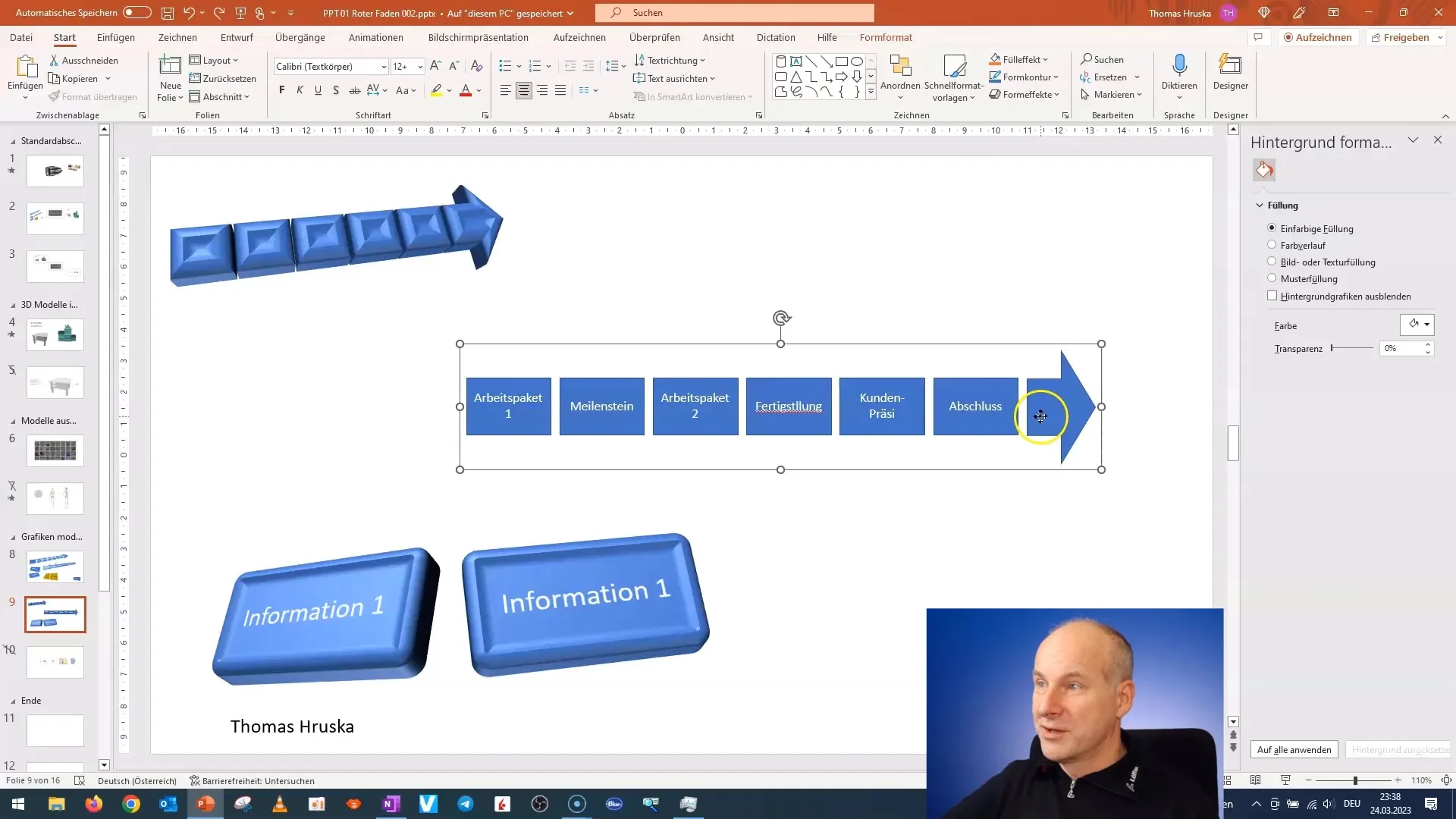
Minge nüüd sammu võrra edasi ja lisage mõned 3D-efektid, et suurendada visuaalset huvi. Valige selleks valik "Vormi formaat" ja katsetage sügavusefektidega.
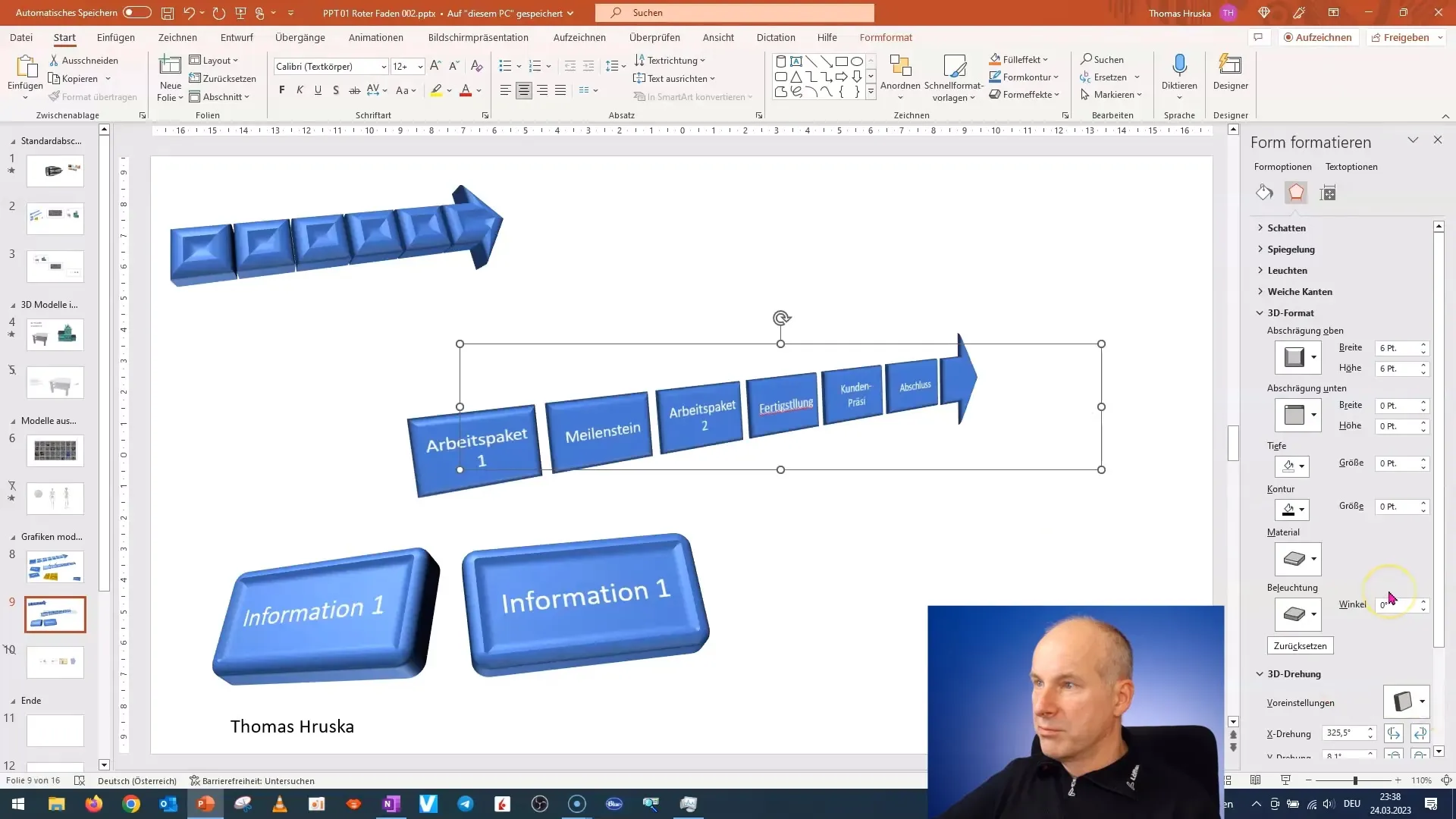
Vaatle vaatenurka: kui pöörate vormi liiga tugevalt, võib see tunduda ebareaalne. Veenduge, et teie vaatenurgad oleksid ühtlased ja realistlikud, mis parandab kogu muljet.
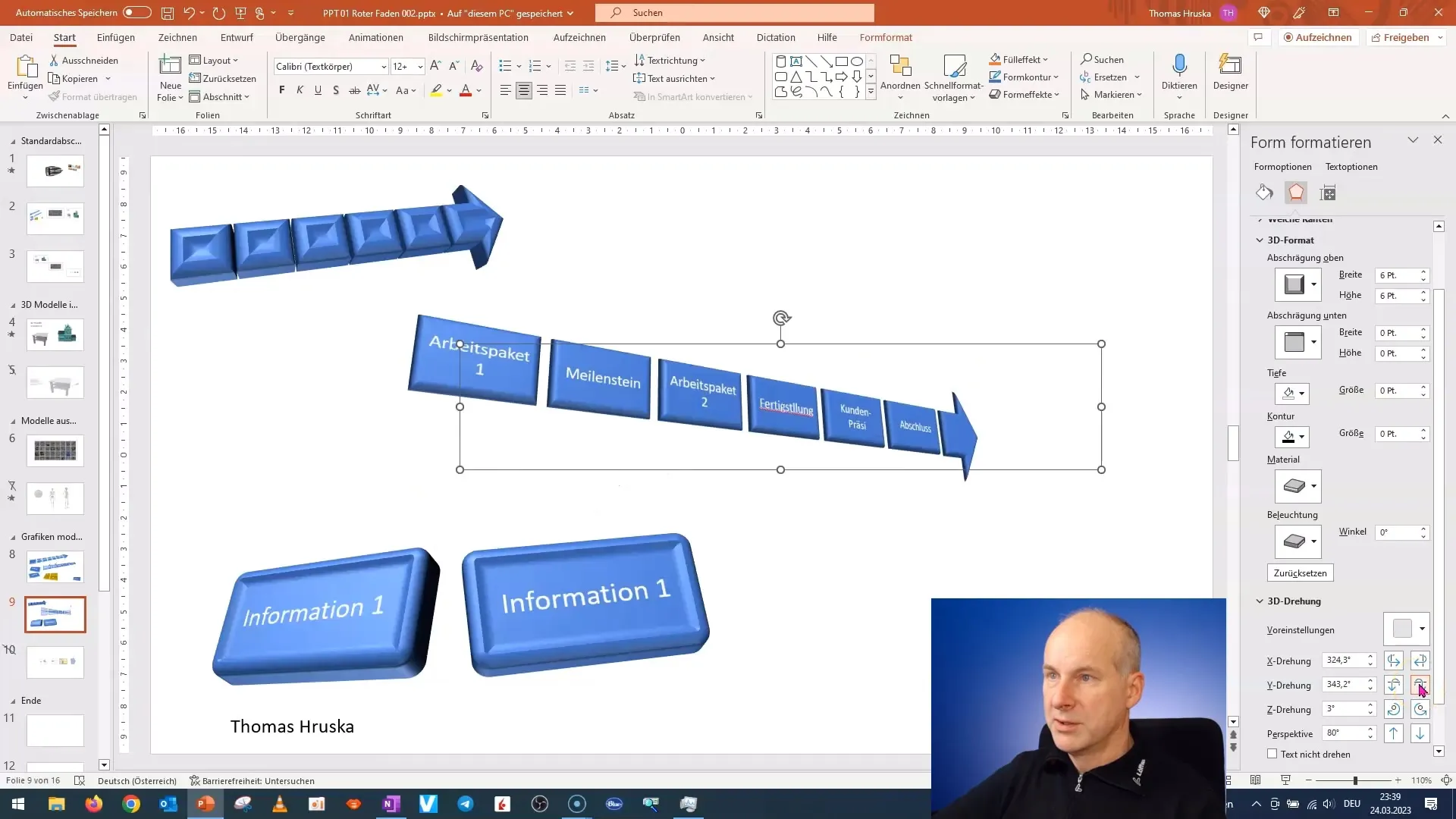
Kui olete kujundusega rahul, lisage roheline linnuke, et näidata ülesannete lõpuleviimist. Seda saate valida ka vormidest.
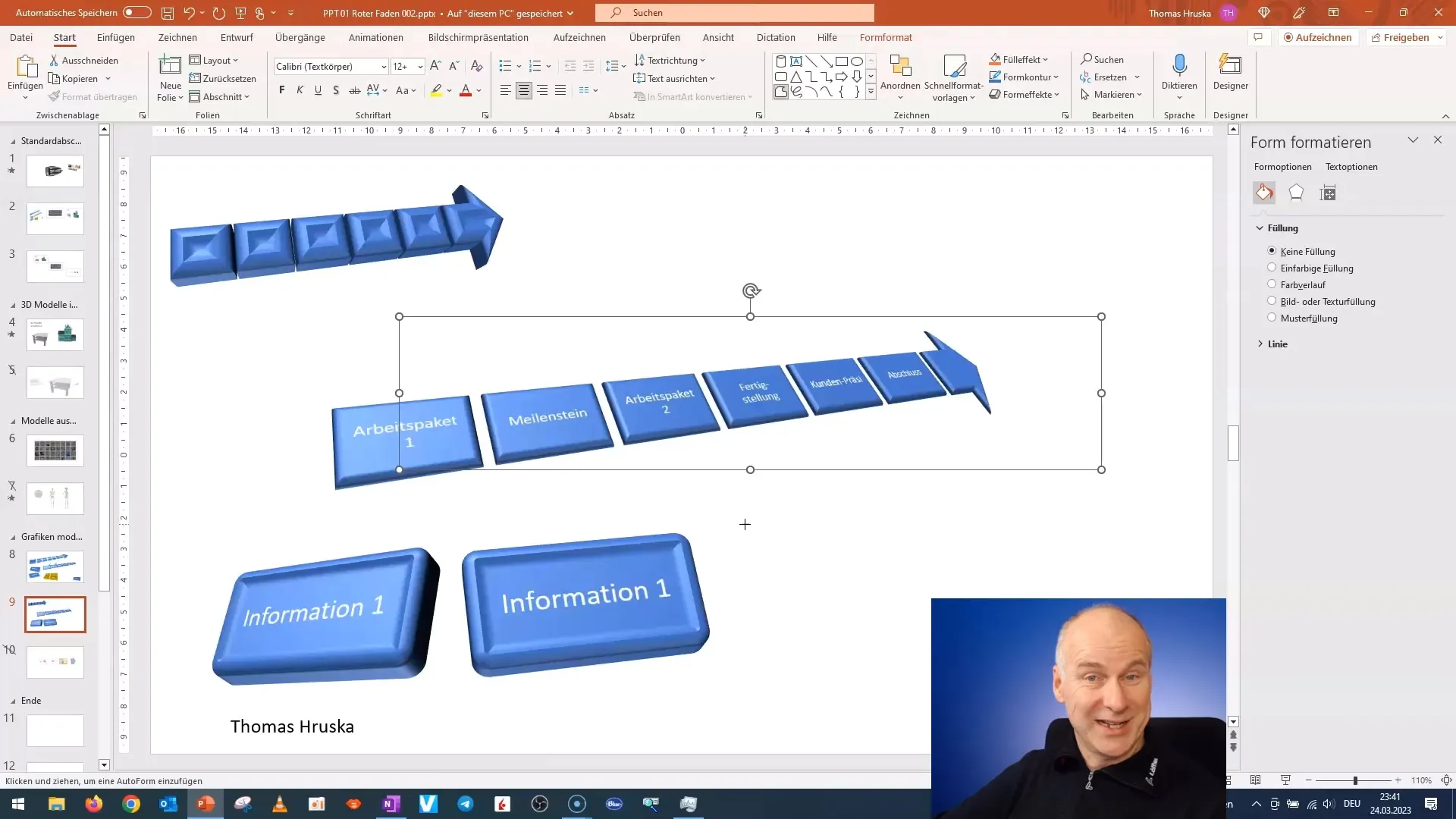
Ärge unustage kontrollida ka elementide vahemaid ja nähtavust esitluslehtedel. Võite hakke teha veidi väiksemaks ja paigutada need atraktiivsesse nurka.
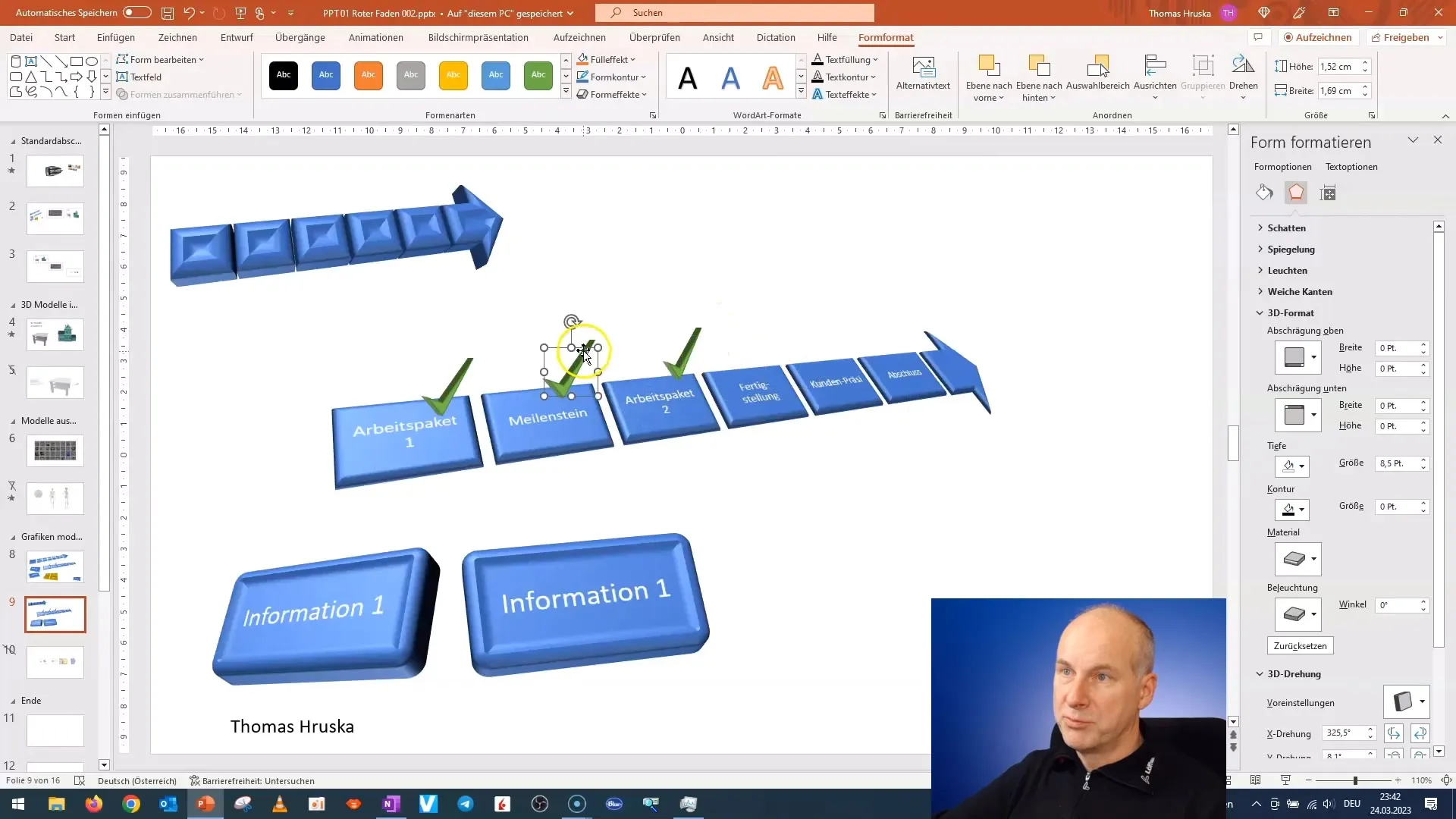
Nüüd, kui kõik elemendid on paigas, on aeg projektiskeemi lõplikult üle vaadata. Kontrollige õigekirjavigu ja veenduge, et tekst on õige.
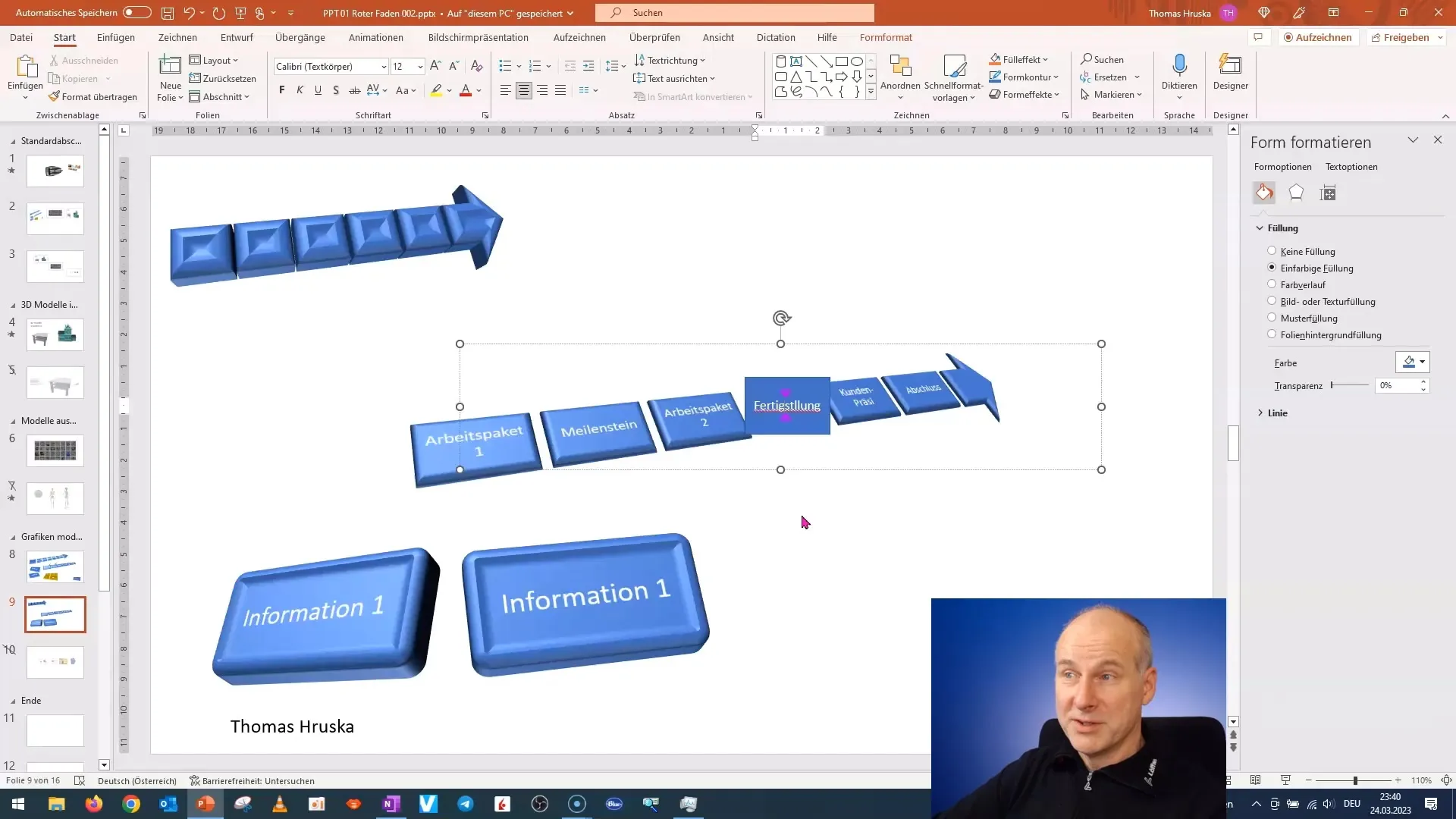
Kui kõik on valmis, salvestage esitlus ja jagage tulemusi teistega. Edu lugusid on alati teretulnud.
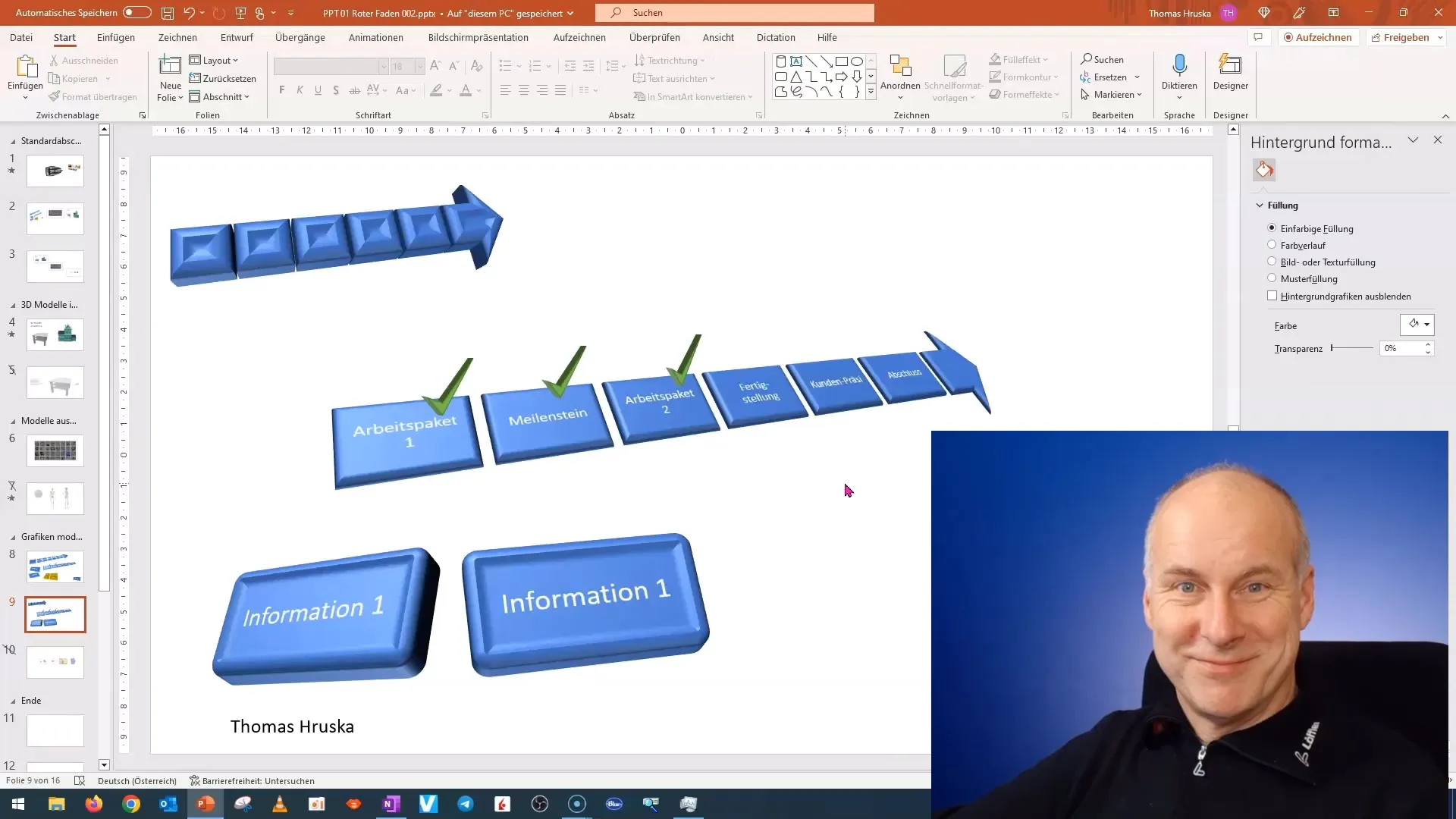
Kokkuvõte
Selles juhendis õppisite, kuidas saate lühikese aja jooksul luua kaasahaarava 3D-graafika PowerPointis. Olete õppinud, kuidas kasutada ja kujundada põhivorme loovalt, et parandada oma projektipõhist suhtlust. Õigete tehnikate ja sobiva vormindamisega muutub teie esitlus tõeliseks pilgupüüdjaks.
Sagedased küsimused
Kuidas ma saan oma vorme PowerPointis kohandada?Seda saate teha, valides nad ja kasutades seejärel valikuid "Vormindus" tööriistaribal.
Mida teha, kui minu vormide värvid ei sobi hästi kokku?Katsetage erinevate varjunditega "Täitevärv" all või kasutage värviseadeid, et leida täiuslik värvigradient.
Kas ma saan lisada 3D-vormidesse tekste?Jah, saate lisada teksti 3D-vormidesse, kuid see võib mõnikord lugemist kahjustada. Veenduge, et kohandate vormi vastavalt.
Kuidas ma salvestan oma esitluse?Minge "Faili", seejärel "Salvesta nimega" ja valige salvestuskoht ning soovitud formaat.
Millist formaati soovitatakse esitluse jaoks?Soovitatav formaat on PowerPointi formaat (.pptx), kuna see toetab 3D-funktsioone.


